Amazon Kinesis Video Streams 接続手順 - カメラの接続方法
接続方法
①PCとカメラをLANケーブルで以下の形で接続します。

②IP簡単設定ソフトウェアからカメラのIPアドレスを調べます。
※ソフトのダウンロードはこちらを参照ください。
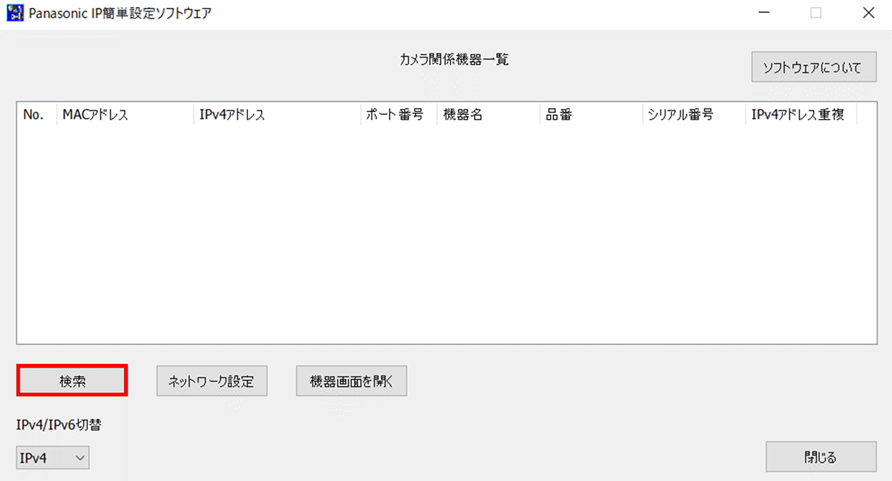
③ブラウザを開き、②で表示されたIPアドレスをアドレスバーに入力します。

④カメラの画面が表示されます。
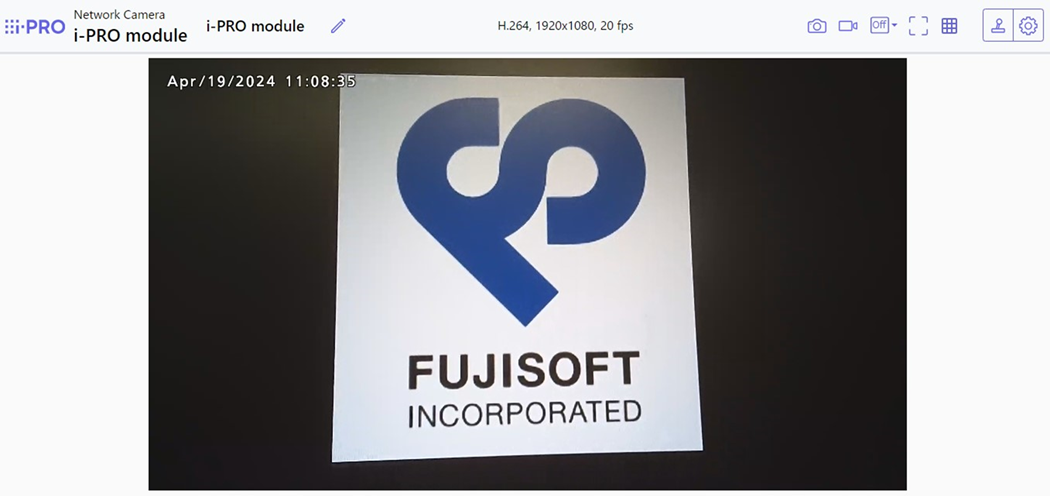
①PCとカメラをLANケーブルで以下の形で接続します。

②IP簡単設定ソフトウェアからカメラのIPアドレスを調べます。
※ソフトのダウンロードはこちらを参照ください。
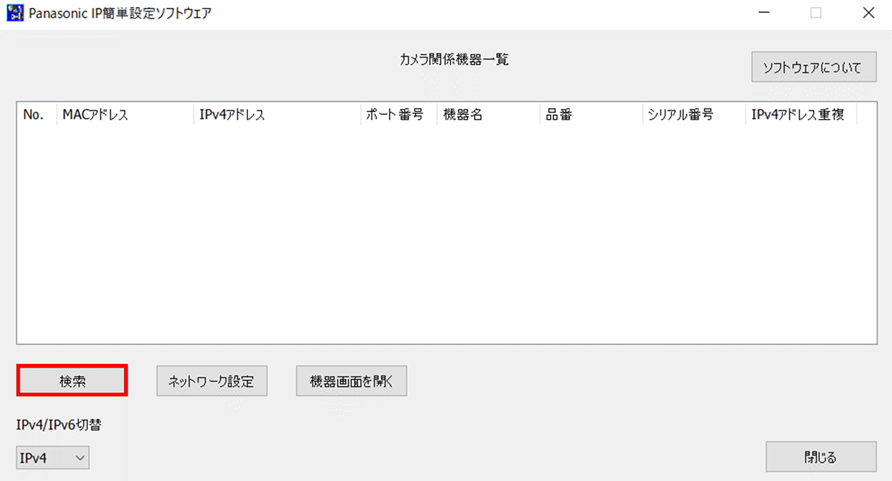
③ブラウザを開き、②で表示されたIPアドレスをアドレスバーに入力します。

④カメラの画面が表示されます。
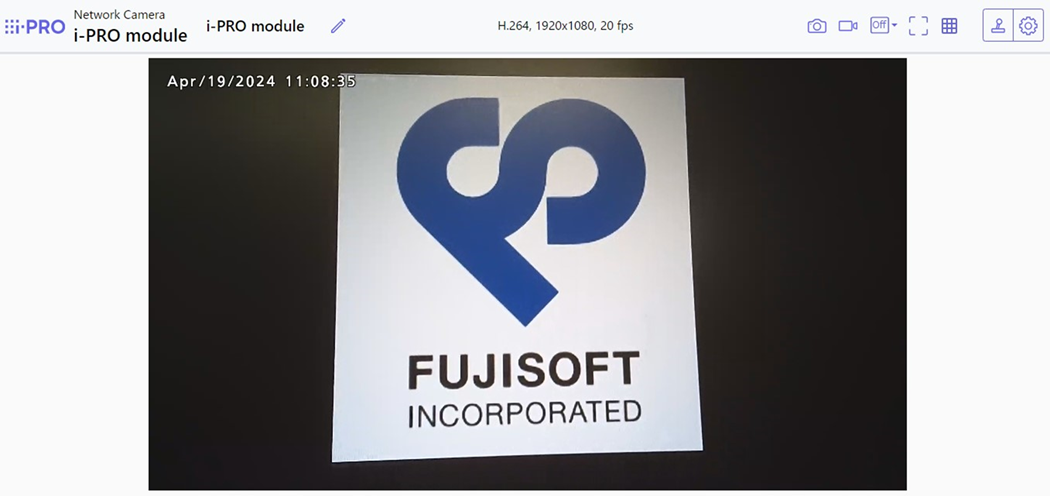
Amazon Kinesis Video Streams の導入をご検討の方は、お気軽にお問い合わせください。
メールで問い合わせるAWSから認定を受けている富士ソフトの技術者が保有する、AWS活用に役立つ技術情報を公開します。